Логотип Apple — это специальный символ, который может быть напечатан и отображен только на устройствах экосистемы компании (на macOS, iOS, iPadOS, watchOS и т.д.). Поэтому устройства с другими операционными системами не смогут «прочитать» этот символ в документах. Если пользователи захотят отправить логотип Apple друзьям через другие приложения или платформы, на их устройствах отобразится только пробел или перечёркнутый квадрат.
Как напечатать логотип Apple на компьютере macOS
На компьютерах под управлением macOS (iMac, MacBook, Mac...) логотип Apple можно набрать непосредственно с клавиатуры. Это очень просто: нужно одновременно нажать клавиши Option и Shift, а затем нажать клавишу K (на клавиатуре эти символы обозначены символами ⌥ ⇧ K соответственно), после чего в рамке текстового редактора появится символ чёрного надкусанного яблока ().
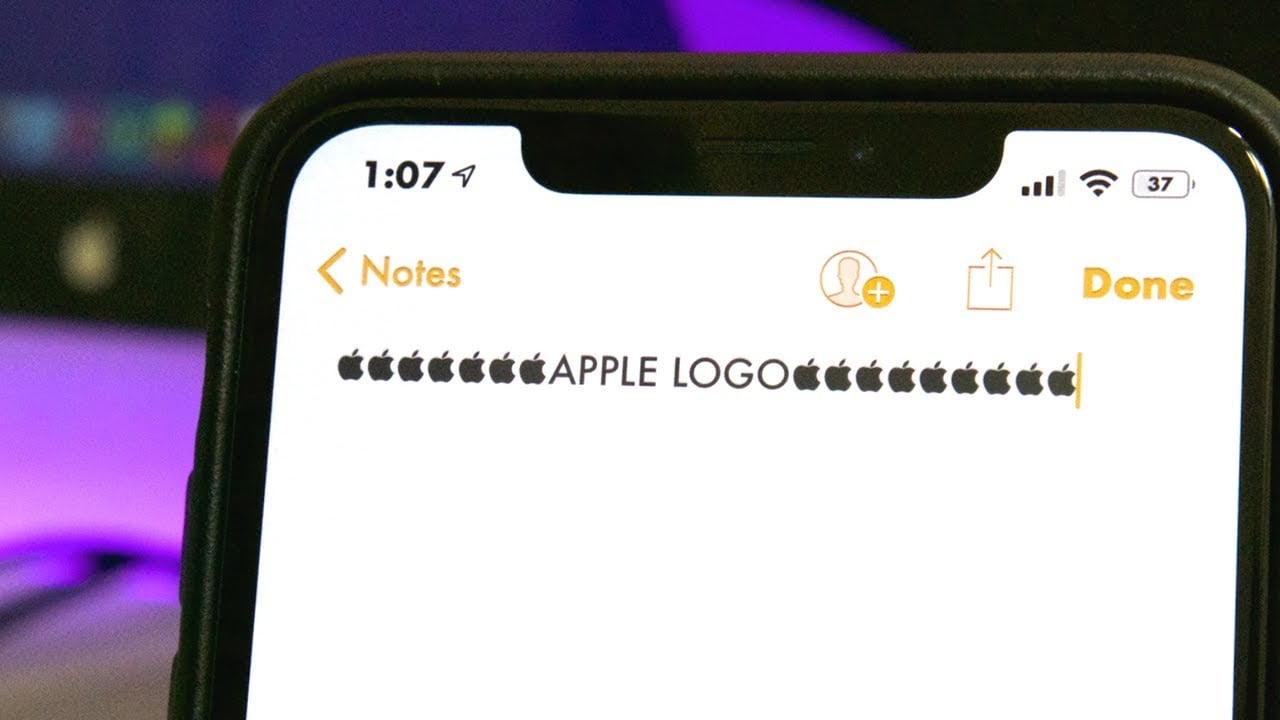
Символ логотипа Apple можно набрать и прочитать только на устройствах экосистемы компании.
Другой способ — использовать функцию «Замена текста», если вы не помните сочетание клавиш. Замена слов будет удобнее, поскольку пользователи смогут назначать заменяющие символы по своему усмотрению при вводе логотипа «apple». Для этого на компьютере Mac выполните следующие действия: щёлкните правой кнопкой мыши по логотипу Apple в левом верхнем углу экрана > «Системные настройки» > «Клавиатура» > «Текст» > щёлкните значок «+», чтобы создать новое заменяющее сочетание слов.
Как напечатать логотип Apple на iPhone и iPad
В отличие от компьютеров Mac, мобильные устройства, такие как iPhone или iPad, не могут активно вводить логотип с надкушенным яблоком с клавиатуры, а должны использовать инструмент замены слов, чтобы каждый раз при вводе предустановленного слова система автоматически переключалась на изображение логотипа.
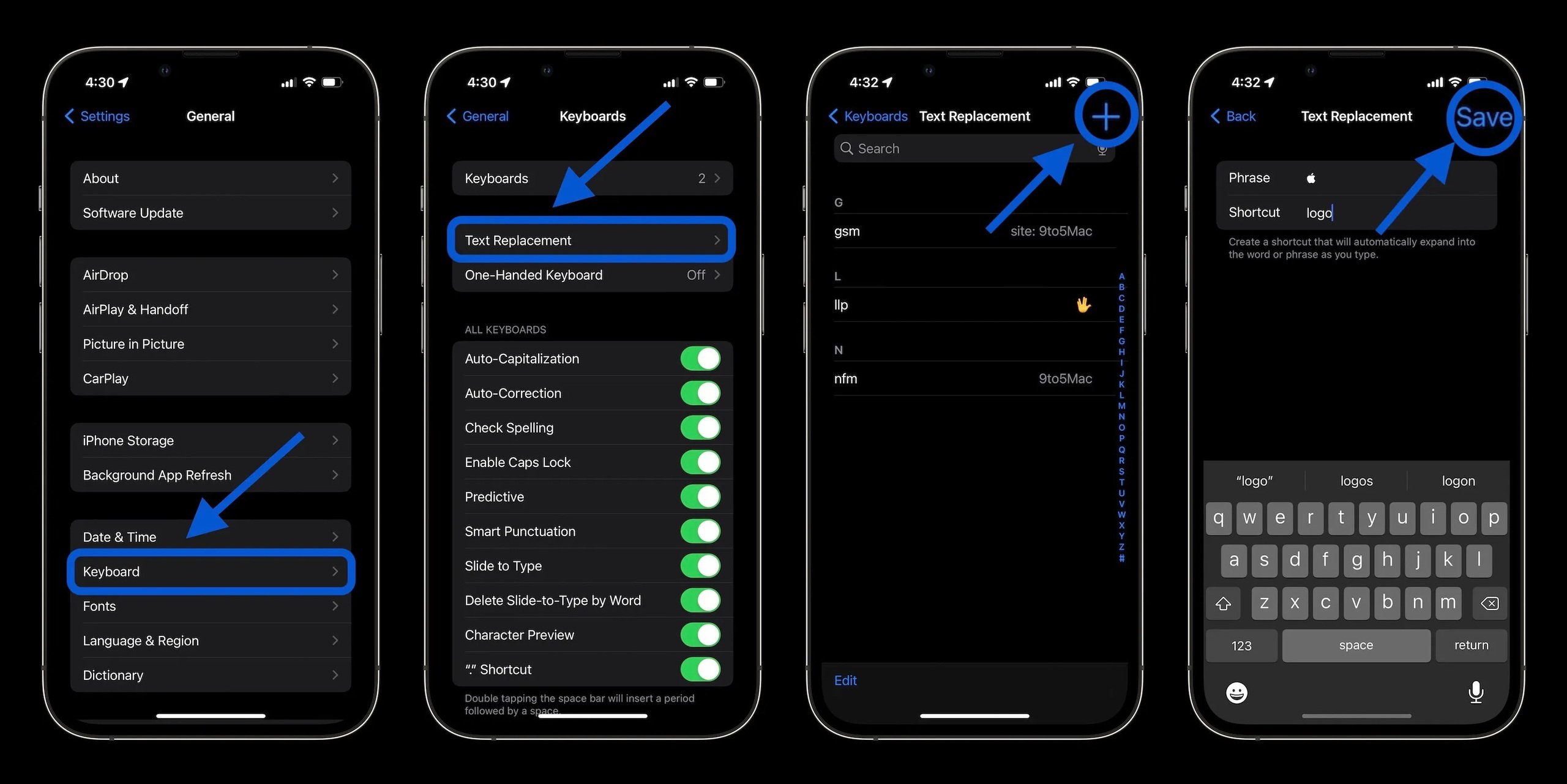
Как создать альтернативную фразу для ввода логотипа Apple на iPhone
Чтобы создать замену слов на устройствах iOS и iPadOS, пользователи переходят в «Настройки» > «Основные» > «Клавиатура» > «Замена текста », а затем выбирают значок «+» в правом верхнем углу экрана, чтобы назначить комбинацию.
Первое, что нужно сделать, — скопировать символ логотипа из этой статьи () и вставить его в первую строку поля ввода текста. Во второй строке пользователи могут выбрать любой символ для замены, например, «logo», «abc», «apl» и т. д., а затем нажать «Сохранить». После этого каждый раз при вводе предустановленного набора символов система будет автоматически переключаться на логотип Apple в поле ввода текста.
Если пользователь владеет несколькими устройствами в экосистеме Apple, такими как iPhone, iPad, MacBook... и использует одну и ту же учетную запись Apple ID, указанные выше настройки замены символов будут автоматически синхронизироваться между устройствами, поэтому функцию замены слов достаточно установить один раз на одном устройстве, чтобы использовать ее на всех остальных устройствах.
Ссылка на источник



![[Фото] Осенняя ярмарка 2025 года и впечатляющие рекорды](https://vphoto.vietnam.vn/thumb/1200x675/vietnam/resource/IMAGE/2025/11/03/1762180761230_ndo_br_tk-hcmt-15-jpg.webp)
![[Фото] Премьер-министр Фам Минь Чинь принимает председателя Ассоциации японо-вьетнамской дружбы в регионе Кансай](https://vphoto.vietnam.vn/thumb/1200x675/vietnam/resource/IMAGE/2025/11/03/1762176259003_ndo_br_dsc-9224-jpg.webp)
![[Фото] Генеральный секретарь То Лам принимает посла Сингапура Джаю Ратнам](https://vphoto.vietnam.vn/thumb/1200x675/vietnam/resource/IMAGE/2025/11/03/1762171461424_a1-bnd-5309-9100-jpg.webp)
![[Фото] Лам Донг: крупный план незаконного озера с разрушенной стеной](https://vphoto.vietnam.vn/thumb/1200x675/vietnam/resource/IMAGE/2025/11/03/1762166057849_a5018a8dcbd5478b1ec4-jpg.webp)







































































































Комментарий (0)